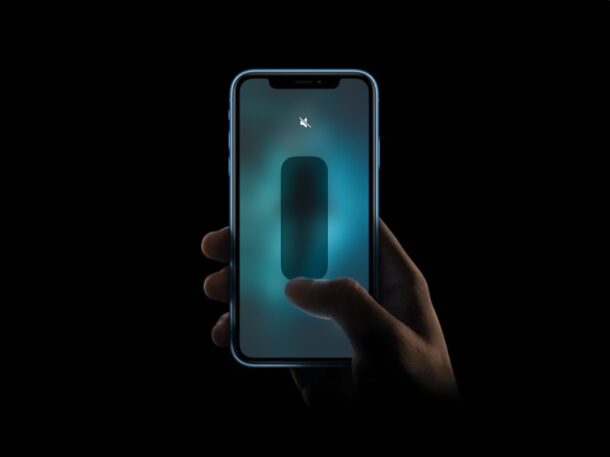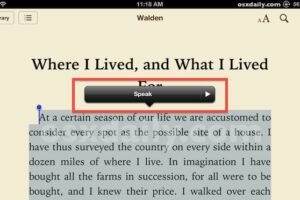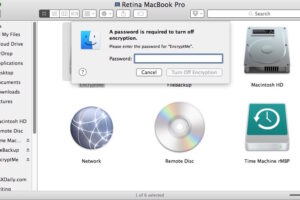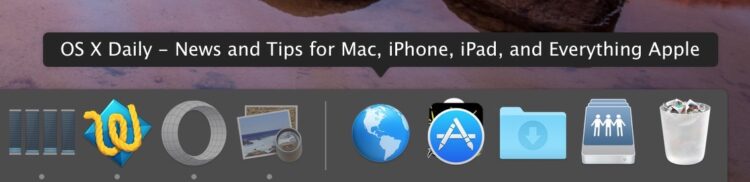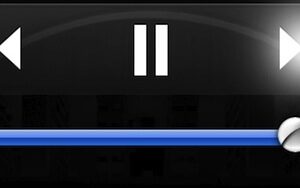Comment afficher et supprimer les attributs étendus d'un fichier sous Mac OS
![]()
Les attributs étendus sont des composants de métadonnées qui peuvent être uniques à des fichiers et types de fichiers spécifiques sur Mac OS. Ces attributs étendus peuvent être des données d'identification sur le fichier lui-même, des informations de quarantaine, des données d'origine, des informations d'étiquette, entre autres types de métadonnées.
Parfois, les utilisateurs avancés de Mac peuvent examiner les attributs étendus d'un fichier, ou même souhaiter supprimer les attributs étendus d'un fichier ou d'un répertoire pour diverses raisons, et l'une ou l'autre de ces tâches peut être accomplie par la ligne de commande avec l'outil xattr fourni dans Mac OS. Ce tutoriel explique comment visualiser et supprimer les attributs étendus d'un fichier sur un Mac.
Il s'agit d'un sujet avancé qui n'est réellement pertinent que pour les utilisateurs avancés qui sont déjà familiers avec les attributs étendus et qui ont une raison particulière de vouloir les supprimer d'un fichier. Si vous n'êtes pas sûr de ce que sont les attributs étendus, des raisons pour lesquelles ils peuvent (ou ne peuvent pas) avoir de l'importance, ou des raisons pour lesquelles vous pourriez vouloir (ou ne pas vouloir) les supprimer, ce sujet ne vous concerne pas.
Comment afficher les attributs étendus d'un fichier sous Mac OS
La commande xattr existe depuis longtemps sous Mac OS et Mac OS X et devrait donc fonctionner de la même manière sur pratiquement toutes les versions vaguement modernes des logiciels système :
- Ouvrez l'application Terminal, qui se trouve dans /Applications/Utilitaires/
- Utilisez la commande xattr de la même manière, en pointant sur le chemin du fichier pour inspecter les attributs étendus
- Appuyez sur Retour pour afficher les attributs étendus du fichier spécifié
xattr ~/Desktop/samplefile.jpg
Par exemple, vous pourriez voir quelque chose comme ce qui suit après avoir exécuté la commande :
xattr ~/Desktop/samplefile.jpg
com.apple.metadata:kMDItemIsScreenCapture
com.apple.metadata:kMDItemScreenCaptureGlobalRect
com.apple.metadata:kMDItemScreenCaptureType
com.apple.metadata:kMDItemWhereFroms
com.apple.quarantine
Dans ce cas, vous verrez des informations sur les métadonnées qui peuvent être utilisées par les fonctions de recherche de Spotlight et du Finder, ainsi que des données de quarantaine qui peuvent être liées à des données téléchargées sur le web, ou apportées sur le Mac par une application ou une source tierce. Et oui, ce sont les mêmes données de quarantaine qui vous indiquent si vous voyez ou non le message Gatekeeper "ne peut être ouvert parce qu'il provient d'un développeur non identifié" lorsque vous ouvrez certaines applications ou fichiers - c'est un exemple pratique d'attribut étendu que l'on rencontre fréquemment.
Comment supprimer les attributs étendus d'un fichier sur Mac
Toujours dans l'application Terminal ? Si ce n'est pas le cas, relancez l'application Terminal pour commencer :
- Trouvez l'attribut étendu que vous voulez supprimer du fichier en utilisant l'étape précédente, dans cet exemple supposons que c'est "kMDItemIsScreenCapture"
- Utilisez xattr avec le drapeau -d sur le fichier comme ceci :
- Appuyez sur Retour pour supprimer l'attribut étendu défini du fichier, comme spécifié par le chemin d'accès
xattr -d com.apple.metadata:kMDItemIsScreenCapture ~/Desktop/samplefile.jpg
Dans cet exemple, la suppression de "com.apple.metadata:kMDItemIsScreenCapture" dans le fichier samplefile.jpg supprime l'identifiant de la capture d'écran, que vous pouvez reconnaître à cette astuce pour trouver et afficher tous les fichiers de capture d'écran sur un Mac, qui repose sur cet attribut étendu attaché aux fichiers de capture d'écran afin de les localiser. En supprimant cet attribut étendu, le fichier n'apparaîtra plus dans une telle recherche. Notez que l'utilisation d'un outil comme ImageOptim pour supprimer les métadonnées EXIF des images et des photos ne pas supprimer également les métadonnées d'attribut étendu des images, il ne supprime que les données EXIF - les deux sont séparés.
Vous pouvez utiliser l'outil xattr pour afficher et supprimer les attributs étendus sur les fichiers, les répertoires et les liens symboliques de cette façon, et vous pouvez utiliser des jokers pour appliquer la suppression des attributs étendus à plusieurs fichiers si nécessaire.
Ce n'est vraiment pas quelque chose qui devrait intéresser la plupart des utilisateurs occasionnels de Mac, mais pour les utilisateurs avancés de Mac, les bricoleurs, les développeurs, les administrateurs système, les agents de sécurité informatique et bien d'autres, le fait de pouvoir visualiser ou modifier des attributs étendus peut être utile pour des raisons particulières.